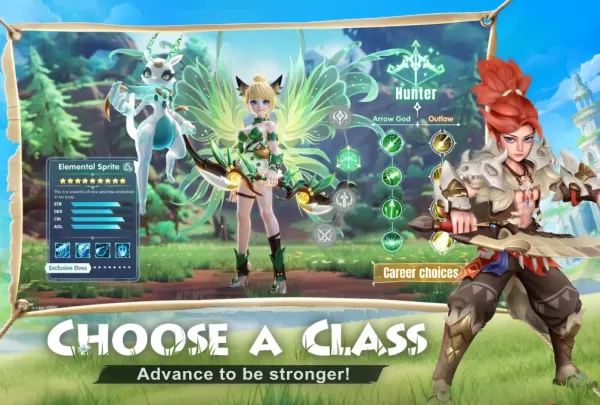Esta guía detalla cómo instalar y configurar los emuladores para los juegos de SEGA Master System en su mazo de Steam con Emudeck, Decky Loader y Power Tools. También cubre los pasos de solución de problemas para los problemas posteriores a la actualización.
enlaces rápidos
-[Antes de instalar emudeck](#antes de instalar-Emudeck) -activar el modo de desarrollador -Instalación de Emudeck en modo de escritorio -[Agregar juegos del sistema maestro a la biblioteca Steam](#agregar-master-system-games-to-the step-bibrary) -arreglar o cargar obras de arte faltantes -Subir obras de arte faltantes -Juegos del sistema maestro en el mazo de Steam
- [Mejorar el rendimiento](#mejoración de mejora) -[Instale el cargador de hojalete para la plataforma de vapor](#install-decky-loader-for-the stent-deck) -Instalar herramientas eléctricas -Configuración de herramientas eléctricas para juegos emulados -[Fixing Decky Loader después de una actualización de la plataforma de vapor](#How-To-Fix-Decky-Loader-después de la actualización de la cubierta)
El SEGA Master System, una consola clásica de 8 bits, cuenta con una biblioteca de excelentes títulos. El mazo de Steam, con Emudeck, proporciona una plataforma poderosa para disfrutar de estos juegos retro.
Actualizado el 15 de enero de 2024 para incluir cargador de hojalete y herramientas eléctricas para un rendimiento mejorado y la resolución de problemas posteriores a la actualización.
Antes de instalar Emudeck
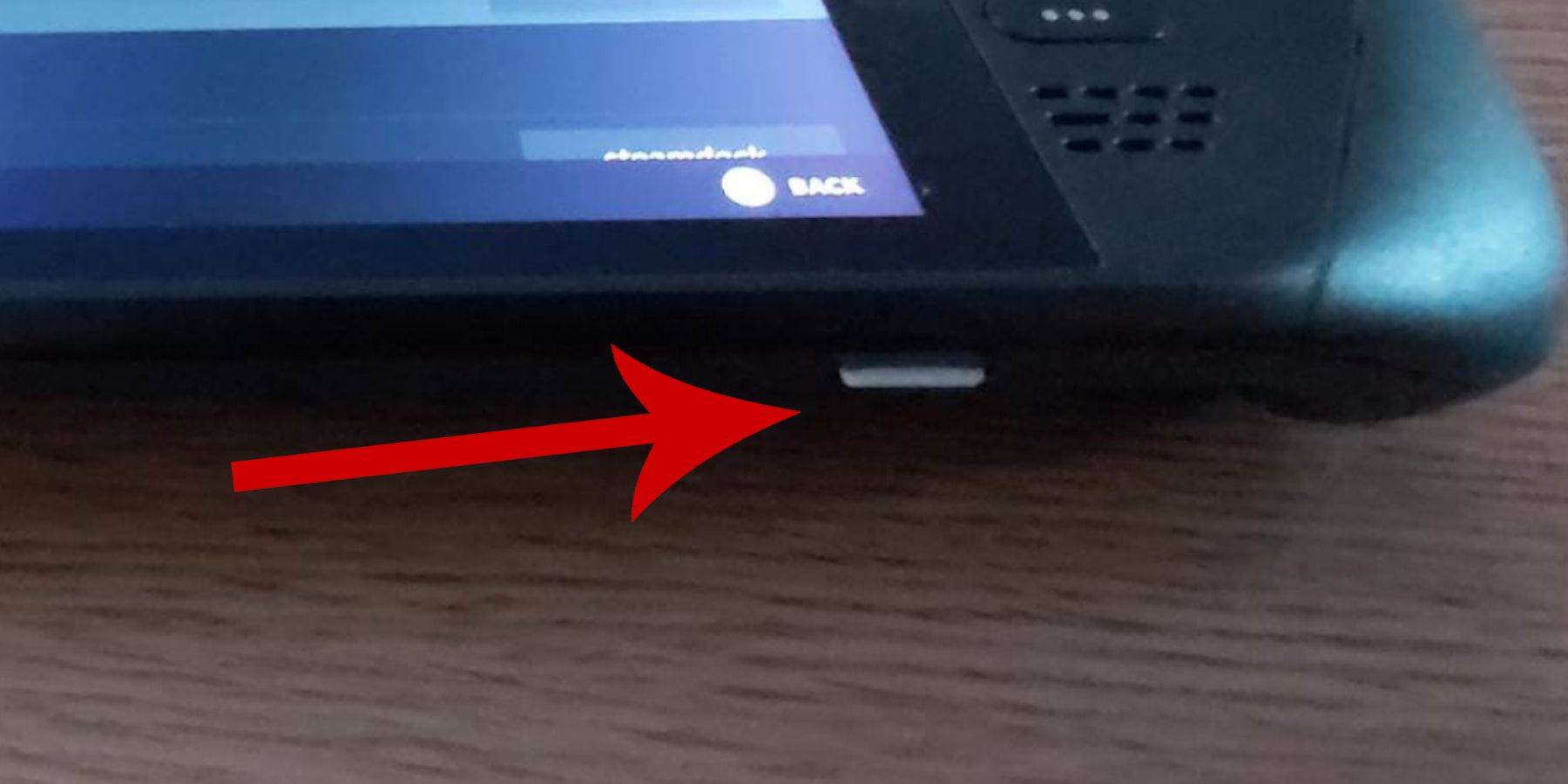
Antes de la instalación, asegúrese:
- Su cubierta de vapor está cargada o enchufada.
- Tiene una tarjeta microSD de alta velocidad (o HDD externo, aunque esto reduce la portabilidad).
- Se recomiendan un teclado y un mouse para una navegación más fácil (aunque el teclado en pantalla y las trackpads son utilizables).
Activar el modo de desarrollador
Habilitar el modo de desarrollador para una funcionalidad óptima del emulador:
- Acceda al menú de Steam.
- Vaya al sistema> Configuración del sistema.
- Habilitar el modo de desarrollador.
- Acceda al menú del desarrollador (parte inferior del panel de acceso).
- Bajo misceláneos, habilite la depuración remota de CEF.
- Reinicie su cubierta de vapor. (Nota: la depuración remota de CEF puede necesitar volver a habilitar después de las actualizaciones).
Instalación de Emudeck en modo de escritorio
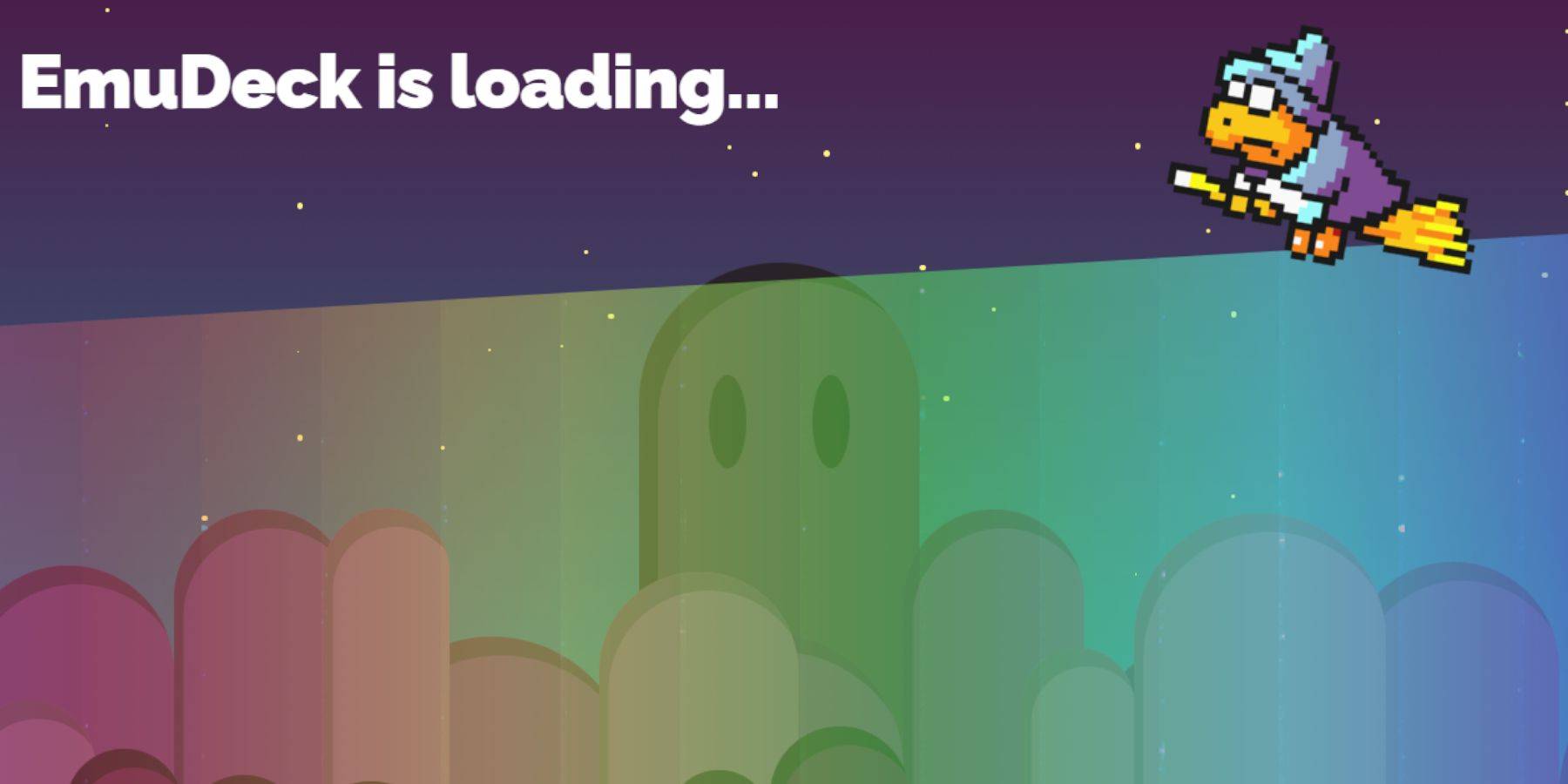
- Cambie al modo de escritorio (botón de vapor> alimentación> modo de escritorio).
- Descargue Emudeck usando un navegador (Chrome o Firefox).
- Elija la versión de Steamos correcta.
- Seleccione la instalación personalizada.
- Cambie el nombre de su tarjeta SD a "primaria" para una identificación más fácil.
- Seleccione Retroarch (y Steam ROM Manager) para la emulación del sistema maestro SEGA.
- Configure CRT Shader (opcional).
- Termine la instalación.
Transferencia de ROM del sistema maestro
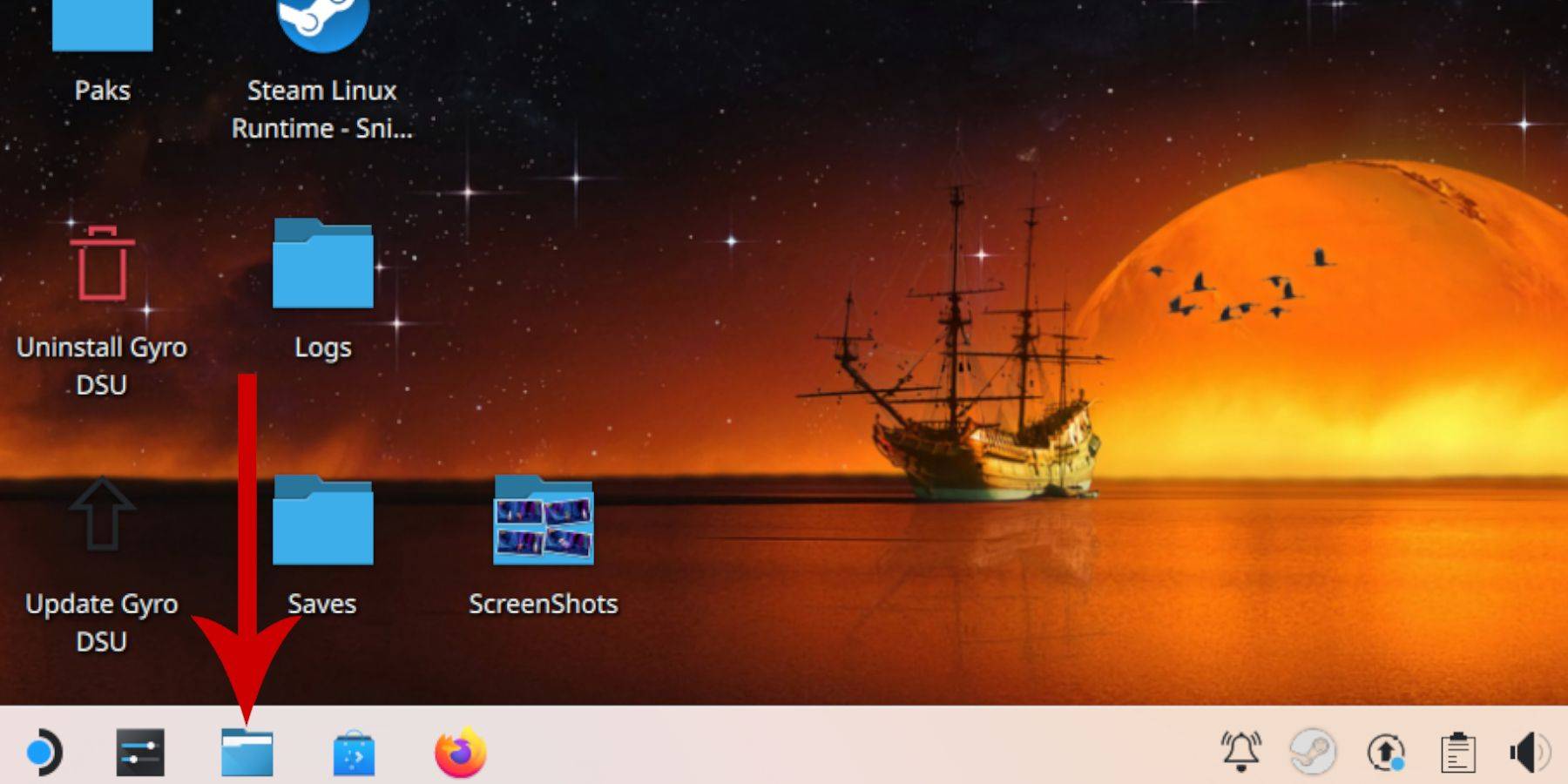
- Abra el administrador de archivos Dolphin.
- Navegue a dispositivos extraíbles> Primary> Emulación> ROMS> Mastersystem.
- Transfiera sus archivos ROM .SMS (excluyendo el archivo 'Media').
Agregar juegos del sistema maestro a la biblioteca de Steam

- Abra Emudeck en modo de escritorio.
- Abra el gerente de ROM de Steam.
- Desactivar los analizadores, a excepción del sistema maestro SEGA.
- Agregue juegos y analizar.
- Guarde al vapor.
arreglar o cargar obras de arte faltantes
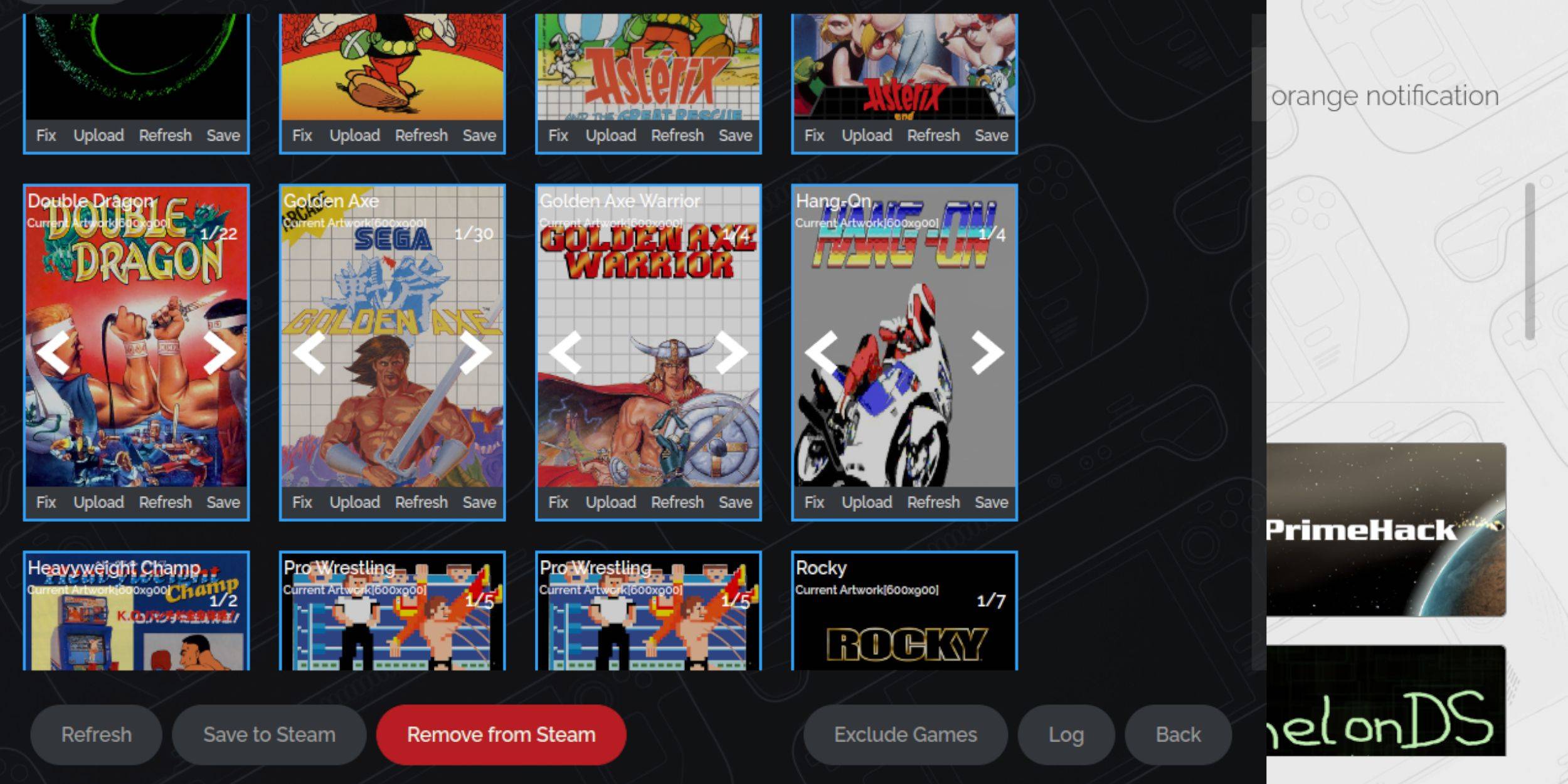
Para la falta de obras de arte:
- Haga clic en "arreglar" en el marco de la portada.
- Busque el título del juego.
- Seleccione y guarde la obra de arte correcta.
Para cargar obras de arte:
- Guarde las obras de arte en la carpeta de imágenes de la cubierta de vapor.
- Haga clic en "Cargar" en el marco de la cubierta.
- Seleccione la obra de arte y guardar.
- Guardar al vapor.
Jugando juegos del sistema maestro en el mazo de Steam

- En modo de juego, abra su biblioteca de Steam.
- Navegue a su colección SEGA Master System.
- Seleccione y inicie su juego.
Mejorar el rendimiento
- Abra un juego y acceda al QAM (menú de acceso rápido).
- Abra el menú de rendimiento.
- Habilite "Use el perfil de juego".
- Establezca el límite de marco a 60 fps.
- Habilite el sombreado de media tasa.
Instale cargador de hojalete para la cubierta de vapor
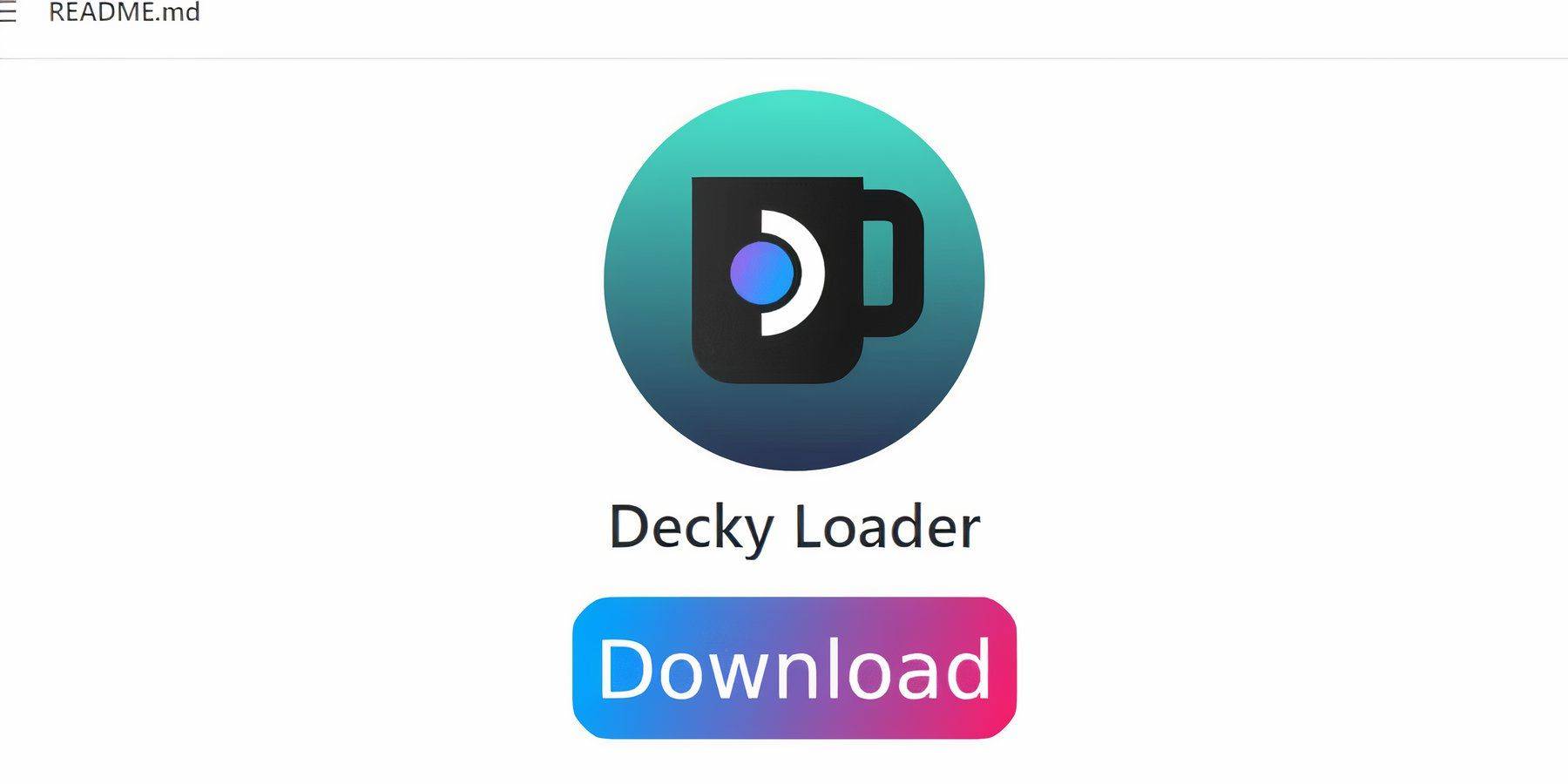
- Cambie al modo de escritorio.
- Descargue Decky Loader desde su página GitHub.
- Elija la instalación recomendada.
- Reiniciar en el modo de juego.
Instalar herramientas eléctricas
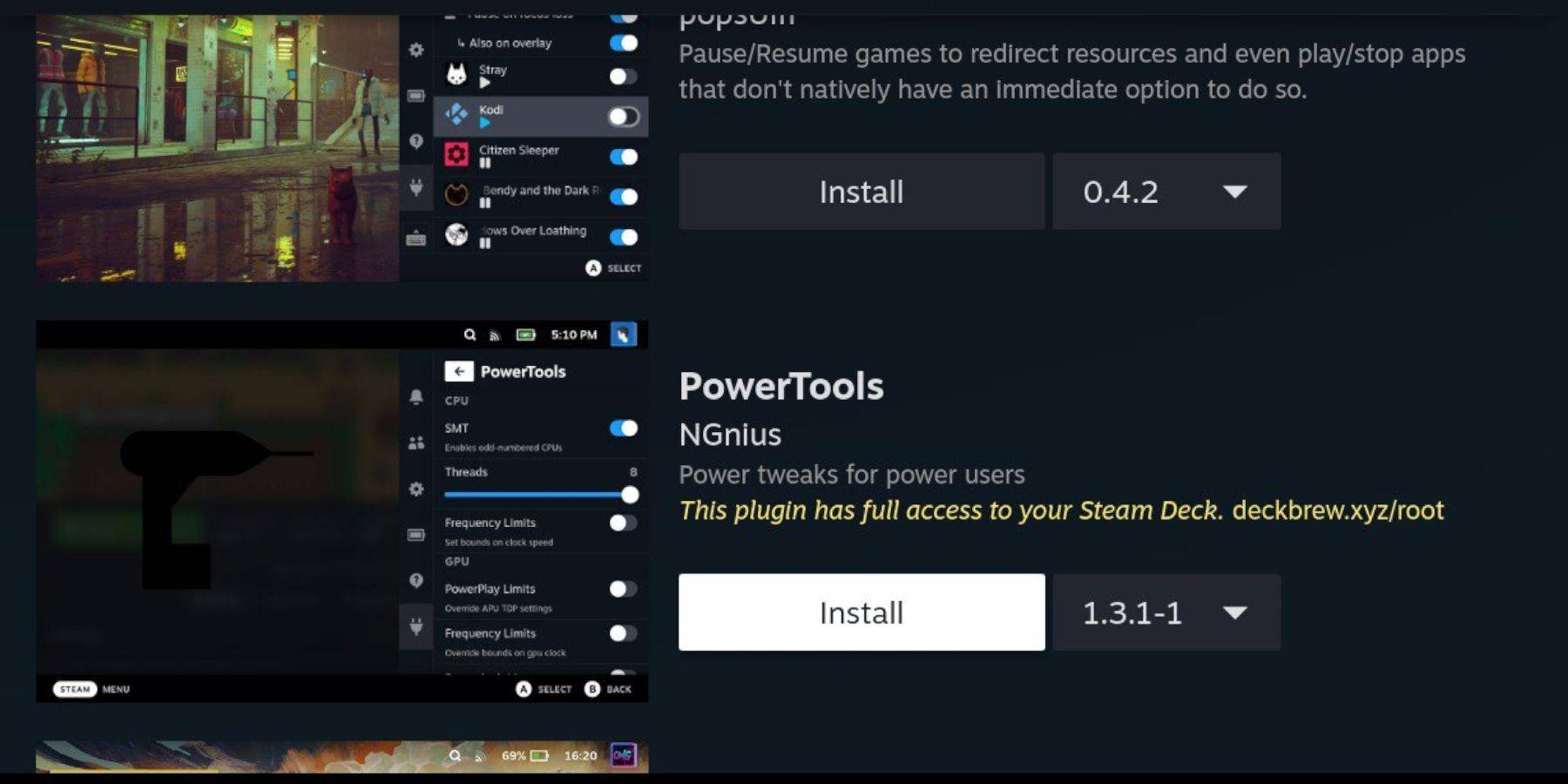
- Acceda a la QAM.
- Cargador de hojalete abierto.
- Ve a la tienda de hojalete.
- Instale herramientas eléctricas.
Configuración de herramientas eléctricas para juegos emulados
- Lanza un juego de sistema maestro.
- Acceda a QAM> Decky Loader> Herramientas eléctricas.
- Desactivar SMTS.
- Establezca hilos en 4.
- Acceda al menú de rendimiento (icono de la batería).
- Habilite la vista avanzada.
- Habilite el control manual del reloj GPU.
- Establezca la frecuencia de reloj GPU en 1200.
- Guardar perfiles por juego.
Fixing Decky Loader después de una actualización de la plataforma de vapor
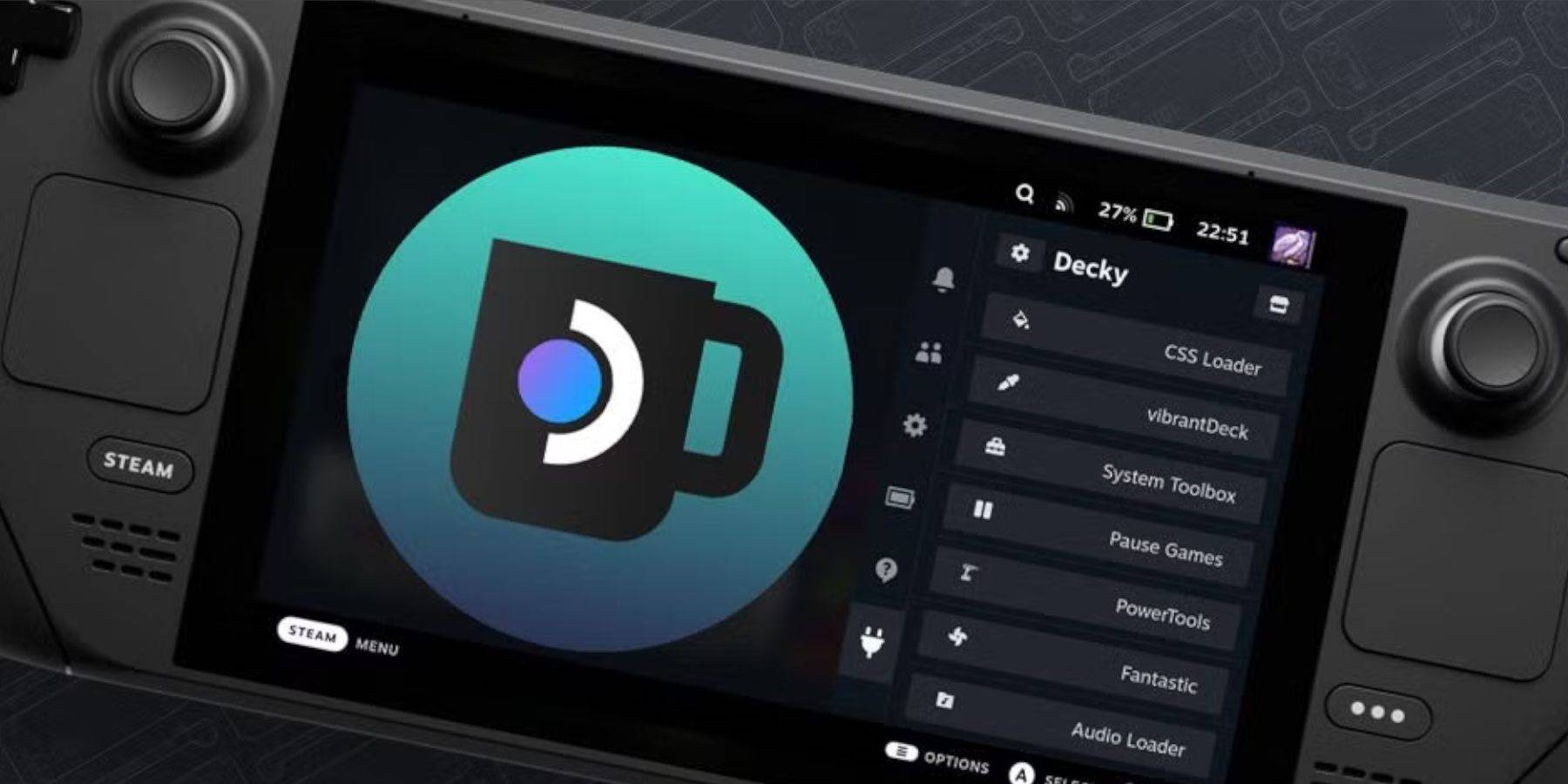
- Cambie al modo de escritorio.
- Vuelva a descargar el cargador de hojas de GitHub.
- Seleccione "Ejecutar".
- Ingrese su pseudo contraseña (o cree una).
- Reiniciar en el modo de juego.